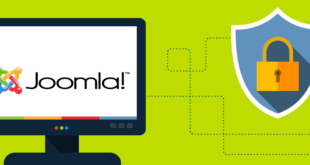دراین مقاله به آموزش نصب ویژوال استودیو خواهیم پرداخت. ویژوال استودیویک IDE برای برنامهنویسی است که میتوان بااستفاده ازآن به برنامهنویسی درزبانهای مختلف پرداخت.همان طورکه گفته شد زبانهای برنامهنویسی مختلفی دردنیا وجود دارندکه برای تخصصهای مختلفی طراحی شدهاند. بااستفاده اززبانهای برنامهنویسی میتوانیدبرنامههای تحت وب تولیدکنید. اپلیکیشنهای موبایل وتحت دسکتاپ خودتان راطراحی کنید ویاحتی یک ابزاربرای هک یک سازمان امنیتی ایجادکنید. تمامی این کارها بااستفاده ازبرنامهنویسی امکانپذیراست.
برنامه نویسی چیست؟
همیشه قدم اول درایجادیک محیط آرام برای برنامهنویسی کامپیوترخرید یک لپتاپ یاکامپیوتر دسکتاپ مناسب است. بعدازتهیه سیستم مناسب باتوجه به تخصص موردنظر قدم بعدی انتخاب یک IDEمناسب برای نوشتن کد هادرزبان برنامهنویسی موردنظر است. ممکن است شمایک محیط مناسب، یک میز کارعالی ویک سیستم بسیارقدرت مندبرای کارخودتان تهیه کنیداما بدون یک محیط کد زنی خوب وقوی عملاکاری ازدستتان برنمیآید.بهترین روش یادگیری درانسانهااستفاده ازفیلم آموزشی است.
IDE چیست؟
IDE مخفف کلمات Integrated Development Enviroment میباشدکه معنی آن محیط یک پارچه توسعه است.معمولابه فضایی که برنامهنویس درآن کارمیکند محیط توسعه میگویند. اماIDEترکیبی از نرم افزار های مختلف مانندویرایش گرکد،کامپایلردیباگر ورابط کاربری گرافیکی است.IDE درواقع محیطی است که ابزارهای مختلف موردنیازبرنامهنویسی رابطورمنظم درکناریک دیگرقرار داده است. این ابزار هاممکن است درزبانهای برنامه نویسی مختلف کاملامتفاوت باشند. امابطورکلی ابزارهای یادشده درIDEهای مختلف وجوددارد. دقت کنیدکه IDE راباویرایش گرمتن اشتباه نگیرید.ویرایش گرمتن یک محیط است که در آن میتوانیدمتنهای مختلف(برنامه نویسی یاغیربرنامهنویسی) قراردهید وآنهارا باتوجه به نیازهای مختلف درمحیطهای مختلف ذخیره کنید. میتوان notepad رامثال زد درحقیقت این نرم افزاریک ویرایش گرمتن است امادرصورت نیازمیتوانید بااستفاده ازآن کدهای مختلف رانوشته وذخیره سازی کنید.همان گونکه میدانیداستفاده ازنرم افزارهایی مانندنوت پدبرای برنامه نویسی کاربسیارسختی است برای حل این مشکل از IDE هااستفاده میشود.
آشنا شدن با چند IDE معروف:
درمقاله آموزش نصب ویژوال استودیو تاکنون سعی شدبه تعریف درستی ازIDEاشاره شود. همان گونه که گفته شدIDEهای مختلفی درزمینههای مختلف دررشته علوم کامپیوتر وجوددارد. اگردررشته علوم کامپیوترتحصیل نکردهاید ودرزمینههای مختلف دارای ضعف هستید یانیازبه آموزش دارید. میتوانید ازفیلم های آموزشی کمک بگیرید.
درادامه این مقاله به معرفی چندIDE برتردراین زمینه خواهیم پرداخت:
1. Visual Studio:
یکی ازمعروفترین IDE های مورداستفاده درزمینه برنامه نویسی میباشد.این IDE برای ویندوزتوسط مایکروسافت ارائه شده است. ازاین محیط یک پارچه توسعه میتوانیدبرای توسعه نرمافزارهای تحت ویندوز ووب استفاده کنید. هم چنین این نرم افزارقدرت مندتوانایی ایجادنرمافزار برای محیط رابط کاربری کنسولی وگرافیکی راداردکه کمک بسیارزیادی به کاربران برای ایجادبرنامههای موردنظرخودشان میکند.
Visual Studio بعنوان یک محیط یک پارچه قدرت مندبرای توسعه نرم افزاردرفناوریهای مختلف ارائه شده است. ازاین نرم افزاربرای توسعه برنامههایی به زبان NET C#، F#، C ++ ، NodeJSاستفاده میشود. بازارایجاد افزونه این IDEسهم بزرگی دربه دست آوردن حداکثرویژگیهای حرفهای رادارد. ویژوال استودیو تقریبادرهر زمینه دارای یک افزونه میباشدکه درصورت لزوم میتوانید ازآن استفاده کنید.
2. IntelliJ IDEA:
JetBrains IntelliJ IDEA یک محیط توسعه یک پارچه (IDE)برای توسعه برنامه هابرای توسعه وب وجاوا درموبایل میباشد. این برنامه باپشتیبانی عالی وافزایش بهرهوری برای توسعه شرکت ها،موبایل ووب درجاوا ،اسکالا وگرووی ، باپشتیبانی ازآخرین فناوریها وچارچوبها ،بطورکامل ارائه میشود.

این IDEبطورکامل برای توسعه برنامه درجاواارائه شده است اماباتوسعه افزونههای مختلف ازچندزبان برنامهنویسی دیگرنیزپشتیبانی میکند. دراین برنامه افزونههای بسیاری ارائه شده است که درزمینه برنامه نویسی درحوزه وب وموبایل شما رابی نیازمیکند. بیش ترین میزان استفاده ازاین IDE درزمینه طراحی اپ تحت موبایل میباشدکه درابتدا هم برای همین کارطراحی شده بود.

3.PyCharm:
این نرم افزار قدرت مندبرای توسعه برنامه درزبان برنامهنویسی پایتون ارائه شده است.این مجموعه دارای قدرت مندترین ابزار هابرای توسعه نرم افزاربا استفاده آخرین شیوههای توسعه است.این محیط توسعه کارکردن باپروژههای بزرگ رابسیارآسان میکند.
Django ، Flask JavaScript ، Node.js ، AngularJS ، React ، Vue ، CSS/HTML ، Jupyter Notebooks و Anaconda تنهابرخی ازجدیدترین فناوریهایی هستندکه توسط PyCharm Professional پشتیبانی میشوند.
4.PhpStorm:
یکیدیگراز IDEهای محبوب برای استفاده درزمینه طراحی وب سایت میباشد. بااستفاده ازاین IDE میتوانیدبه کد نویسی درزبان پیاچپی بپردازید.این PHP IDEحرفهای توسط Symfony ، Laravel ، Drupal ، WordPress وسایرجوامع اصلی PHP بعنوان رهبرشناخته میشود. PhpStorm بهترین کلاس درزمینه تکمیل کد،بازسازی ،تجزیه وتحلیل کد ،ناوبری ،اشکالزدایی وپشتیبانی واحدرا ارائه میدهد.
 ازویژگیهای دیگرخوب این IDE داشتن تمهای بسیارزیبا و جذاب است که میتواندحس خوب رادرهنگام برنامهنویسی به شخص برنامهنویس منتقل کند.مدیریت پروژه بااستفاده ازاین ویرایش گربسیارراحت است. هم چنین این IDE برای ایجادپروژههای بزرگ بسیارمناسب است.
ازویژگیهای دیگرخوب این IDE داشتن تمهای بسیارزیبا و جذاب است که میتواندحس خوب رادرهنگام برنامهنویسی به شخص برنامهنویس منتقل کند.مدیریت پروژه بااستفاده ازاین ویرایش گربسیارراحت است. هم چنین این IDE برای ایجادپروژههای بزرگ بسیارمناسب است.آموزش نصب Visual Studio:
همان طورکه گفته شد ویژوال استودیو یکی از قدرت مندترین نرم افزارهایی است که برای توسعه نرمافزار درویندوز ارائه شده است. ازاین IDEبرای توسعه نرمافزار درزبانهای برنامهنویسی مختلف استفاده میشود.
قبل ازآموزش نصب این نرم افزاربهتراست مزایا ومعایب آن راباهم بررسی کنیم:
مزایای ویژوال استودیو:
- کد نویسی سریع وراحت
- اشکال زدایی وتشخیص آسان
- پشتیبانی اززبانهای برنامهنویسی معروف
- پشتیبانی ازپلت فرمهای مختلف برنامهنویسی
- افزونه های مختلف برای سهولت درامربرنامهنویسی
- محیط کاملاحرفهای وخلاق
معایب ویژوال استودیو:
- حجم بالای نرمافزار
- نیازبه پرداخت هزینه
نصب Visual Studio چگونه است؟
حالکه بااین محیط برنامهنویسی بیشترازقبل آشنا شدیم بهتراست به سراغ طریقه نصب آن برویم. شمامیتوانید براحتی بامراجعه به خود وب سایت ویژوال استودیو اقدام به دانلوداین نرمافزارکنید. هم چنین بایک جستجوفارسی میتوانیدبه وب سایت های بسیاری برای دانلوداین نرمافزار دسترسی داشته باشید.کافی است کلیدواژه دانلودویژوال استودیو رادرگوگل جستجو نمایید.قبل ازنصب ویژوال استودیوباید دقت داشته باشیدکه سیستم مورداستفاده شمادارای ویژگیهای سخت افزاری موردنیازبرای اجراکردن این نرم افزارباشد. پیشنیازهای سختافزاری این برنامه رامیتوانید درهنگام دانلوددر وب سایت ویژوال استودیومشاهده نمایید.

برای دانلودفایل اجرایی VS 2019درمسیردانلود، روی دکمهی” Download ”کلیک نمایید.

مسیردانلودسیستم خود رابازکرده وفایل .exe رابیابید.

برای نصب ویژوال استودیو ابتدابرروی فایل دانلود شده راست کلیک کنید وگزینه Run as Administrator رابزنید. باانتخاب این گزینه یک پنجره برای شمانمایش داده میشود.درپنجرهای که درادامه بازمیشود ازشما درخواست میکند تاشرایط لایسنس نرمافزار موردنظر رابپذیرید. بر روی فایل .exe جفت کلیک کنید؛ پنجره ی نصب Visual Studio باز خواهد شد.روی “ Continue ” کلیک کنید

در این آموزش ما اقدام به نصب ویژوال استودیو 2019 کردهایم. بعد از زدن دکمه continue در پنجره جدیدی که برای شما باز میشود اقدام به دانلود فایلهای مورد نیاز برای نصب از سوی وبسایت visual studio میکند. دقت کنید که این فرآیند ممکن است چند دقیقه طول بکشید.
زمان انجام این پروسه بستگی به سرعت اینترنت شما دارد. سعی کنید اینترنت در طول نصب این نرمافزار قطع نشود چرا که ممکن است نصب دوباره آن برایتان دردسرساز باشد.

 بعدازدانلود فایلهای موردنیازاز شمادرخواست میکندکه پیکربندیهای موردنیازخودتان رابرای نصب انتخاب کنید. برای این کارازسربرگ اول گرینه workloads راانتخاب نمایید.workloads گروهی ازکامپوننتها هستندکه برحسب پروژه گروه بندی شدند. دراین مرحله باتوجه بنوع کارخودتان میتوانیدworkloads موردنظرخودتان راانتخاب کنید. بعنوان مثال اگردرزمینه برنامهنویسی پایتون مشغول به فعالیت هستیدباید ورک لودمربوطه راانتخاب کنید تاکامپوننتهای موردنظرخودتان رانصب کنید.
بعدازدانلود فایلهای موردنیازاز شمادرخواست میکندکه پیکربندیهای موردنیازخودتان رابرای نصب انتخاب کنید. برای این کارازسربرگ اول گرینه workloads راانتخاب نمایید.workloads گروهی ازکامپوننتها هستندکه برحسب پروژه گروه بندی شدند. دراین مرحله باتوجه بنوع کارخودتان میتوانیدworkloads موردنظرخودتان راانتخاب کنید. بعنوان مثال اگردرزمینه برنامهنویسی پایتون مشغول به فعالیت هستیدباید ورک لودمربوطه راانتخاب کنید تاکامپوننتهای موردنظرخودتان رانصب کنید.

پس ازانتخاب workloadها، میتوانیم حجم حافظه برای نصب workload هارابراساس انتخابهای خود ونیزجزئیات نصب رادرپنل سمت راست مشاهده نماییم.

پس ازانتخاب workloadها، دکمه ی“ Install ” راکلیک کنید.
اکنون،فرآیندنصب آغازخواهد شد ومیتوانید نوارپیشرفت رابرای دانلود ونصب پکیج مشاهده نمایید.

پس ازاتمام نصب باموفقیت ،می توانیم مشاهده نماییم که به صورت زیراست. برروی دکمه ی “ Lunch ”کلیک نمایید.

میتوانیم ظاهرجدید Visual Studio 2019 Preview را،همان طورکه درتصویر زیرنشان داده شده،مشاهده نماییم.

درحال حاضرحجم نرم افزار ویژوال استودیوحدود 33گیگ میباشد.زمان نصب ممکن است باتوجه به سرعت اینترنت شماکم یاخیلی طولانی باشد.دقت کنیدکه درهنگام نصب این نرم افزار به هیچ عنوان بر روی دکمه cancel کلیک نکنیدتافرآیند نصب بدرستی صورت بگیرد.
بعدازنصب کامل یک پنچره برای شمانمایش داده میشودکه پیام instalation succeeded درآن وجوددارد. هم چنین یک دکمه sign in دراین پنجره وجودداردکه بایدبااستفاده ازآن بایدبه حساب کاربری خودتان واردشود. اگرحساب کاربری نداریدباید یک حساب کاربری ایجادکنید.
درصورتیکه بر روی Not nowکلیک کنیدبعد از30 روزحساب نرمافزار ویژوال استودیو ازکار میافتد ودیگرامکان استفاده ازآن راندارید.
دراین بخش ازمقاله سعی کردیم که بصورت کامل به آموزش نصب ویژوال استودیو بپردازیم.ممکن است درهنگام نصب ویژوال استودیو ویابعداز نصب کردن آن بامشکلات بسیاری مواجه شویدبرای حل این مشکلات میتوانیدبه صفحه مشکلات نصب ویژوال استودیو مراجعه کنید.البته درادامه همین صفحه به چندمشکل اشاره خواهیم کرد.
مشکلات در نصب ویژوال استودیو:
ممکن است درهنگام نصب ویژوال استودیو به مشکلات مختلفی برخوردکنید. نرم افزارویژوال استودیو مانندهرIDEدیگری دارای پیچیدگیهای خاص خوداست. اگرشمادر ایران زندگی میکنیداین مشکلات میتواند خیلی بیش ترباشد. با توجه باوجودتحریمهای نرمافزاری واین که درایران اکثراازنسخه غیرقانونی ویندوزاستفاده میکنندممکن است به مشکلاتی که درادامه بیان میکنیم برخوردکنید.قبل ازاین که بسراغ مشکلات برویم درقدم اول سعی کنیدفایل نصب ویژوال استودیورا ازخود وب سایت رسمی ویا وب سایت های شناخته شده درایران دانلودکنید.
قطع شدن در هنگام نصب:
یکی ازمشکلاتی که بسیاری ازکاربران وکارآموزان باآن درایران درگیرمیشوند قطع شدن فرآیندنصب درهنگام دانلودازطریق وب سایت منبع است. علت این موضوع این است که نبایدبااستفاده ازIPایران اقدام به نصب این نرمافزارکنید.برای حل این مشکل میتوانید ازنرم افزارهای مختلف برای تغییرIPخودتان استفاده کنید. ممکن است تنهامشکل از Ipنباشد. سعی کنیداگربه چنین مشکلی برخوردکرد ابتدافایل logرا بررسی کنید. بعدازمطالعه این فایل میتوانید علت قطع شدن رامشاهده کنید.هم چنین بهتراست اتصال خودرا بطورکامل چک کنیدچراکه معمولامشکل ازاینترنت خودکاربر میباشد.
مواجه شدن با error(“Sorry,something went wrong):
این ارورممکن است دلایل گوناگونی داشته باشد. دقت کنیدکه قبل ازنصب این نرمافزار آنتی ویروس راموقتاغیرفعال کنید چراکه ممکن است بصورت خودکاراز عملکردصحیح آن جلوگیری کند.هم چنین سعی کنیدفایروال ویندوز راهم موقتاغیرفعال کنید. همان طورکه باهم دیدیم نصب ویژوال استودیونیازمند به اتصال به اینترنت میباشد.
هم چنین قبل ازنصب این نرمافزارفایل ٪ temp٪ رابطورکامل خالی کنید. برای این کارمیتوانیددکمههای ترکیبی Windows+R رافشاردهید. سپس درکادرباز شده کلمه ٪ temp٪ راتایپ کنید.یک صفحه برای شماباز میشود شماباید تمامی فایلهای موجوددر آن راخالی کنید. بعدازانجام این مراحل اقدام به نصب کنیدبه احتمال زیادمشکل شماحل خواهدشد.
درصورت مشاهده دوباره ارورباید ویژوال استودیو راتمیزکنید. ابتدابایددنبال فایل InstallCleanup.exe بگردید. این فایل دردایرکتوری که درهنگام نصب ویژوال استودیوانتخاب کردیدوجوددارد. برای استفاده ازآن میتوانیدبه آدرس زیرمراجعه کنید.
“%programfiles(x86)%\Microsoft Visual Studio\Installer\resources\app\layout\InstallCleanup.exe”
درصورتیکه فایل موردنظر راپیدا کردیدباید آن راازطریق محیط خط فرمان اجراکنید. برای این کارباید ازطریق یک محیط خط فرمان مانندpowershell وارددایرکتوری InstallCleanup شوید.میتوانید دردایرکتوری مورد نظربر روی سیستم خودتان کلیدshift رانگهداشته راست کلیک نمایید. سپس درمحیط خط فرمان موردنظر دستورزیر راواردکنید.
InstallCleanup.exe -full
بعدازاجرای دستور بالا تا70 درصدازموارد مشکل حل خواهدشد.
گروه آموزشی وب سایت 30، با همکاری کارشناسان متخصص و با توجه به پیشرفت روزافزون تکنولوژی احساس نیاز به ایجاد بستری آموزشی برای علاقمندان حوزه دیجیتال مارکتینگ کرد، امروزه تقریبا گسترش نامحدود بازار صنعت دیجیتال مارکتینگ برای همگان آشکار شده است، و خیلی واضح است که نیاز به مراجع آموزشی در حوزه دیجیتال مارکتینگ هر روزه بیشتر و بیشتر می شود، با توجه به اهمیت این موضوع شما تنها با جستجو در اینترنت شمار زیادی از وب سایت هایی را می یابید که در این حوزه فعالیت میکنند و مقالات و آموزش های تخصصی ارائه می دهند، احساس نیاز برای تولید بستری کاملا تخصصی در صنعت دیجیتال مارکتینگ توجه و انگیزه ما را به ایجاد یک وبگاه کاملا آنلاین و رایگان بیشتر کرد. گروه آموزشی وب سایت 30 با آماده سازی وب سایت 30 دات آی آر، و جمع آوری و ارائه مقالات و آموزش های تخصصی در صنعت دیجیتال مارکتینگ را راه اندازی کرد.
 وب سایت 30، مرجع آموزش دیجیتال مارکتینگ مرجع آموزش دیجیتال مارکتینگ،سئو وب سایت،طراحی وب سایت، گرافیک، برنامه نویسی و نرم افزار
وب سایت 30، مرجع آموزش دیجیتال مارکتینگ مرجع آموزش دیجیتال مارکتینگ،سئو وب سایت،طراحی وب سایت، گرافیک، برنامه نویسی و نرم افزار